So bearbeiten Sie die Fußzeile in WordPress
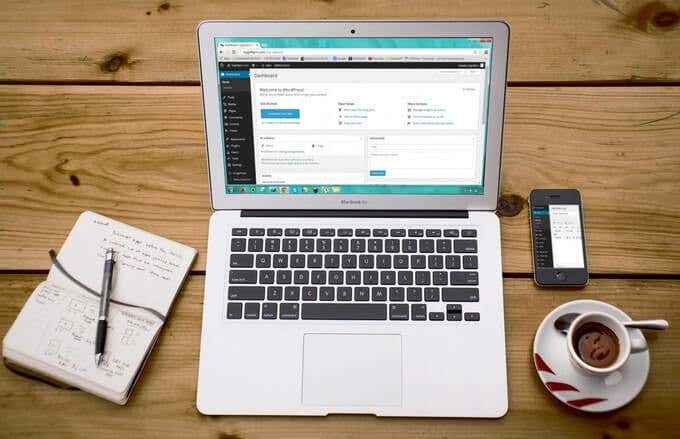
- 929
- 6
- Henry Liebold
Wenn Sie WordPress installieren.
Die Fußzeile enthält in der Regel Elemente wie Links zu Rechtsausschlüssen, Urheberrechtsinformationen und Datum, Datenschutzrichtlinien und Nutzungsbedingungen, Kontaktdaten und Sitemap.
Inhaltsverzeichnis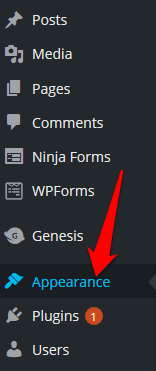
- Wählen Anpassen.
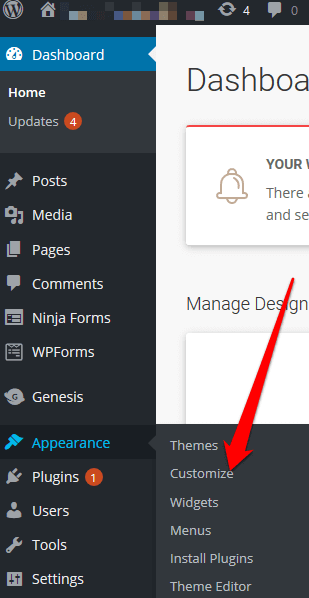
- Gehe zum Themen Einstellungen.
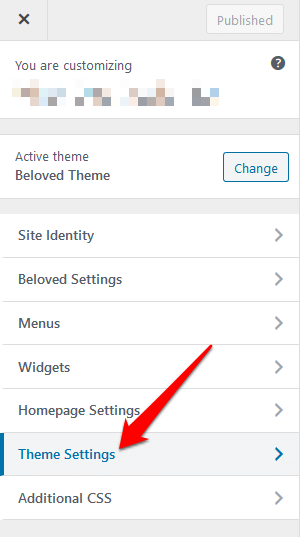
- Als nächstes wählen Sie Fusszeile.
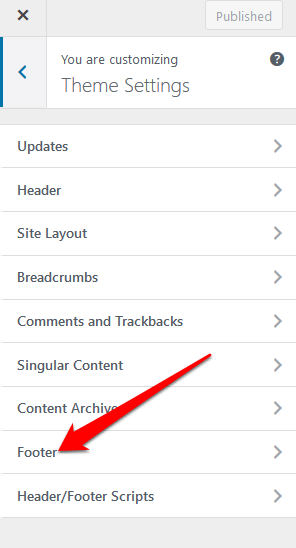
- Ersetzen Sie den Standardtext durch Ihre Markenkopie.
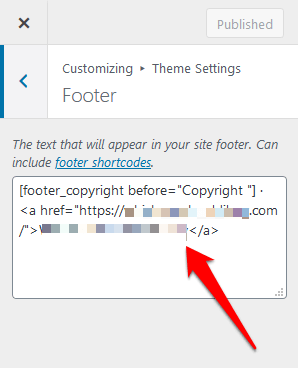
So bearbeiten Sie Fußzeile in WordPress mit einem Fußzeilen -Widget
Wenn Ihr WordPress -Thema einen Widget -Bereich im Abschnitt mit Fußzeile enthält, können Sie das Widget verwenden, um Links, Text, Bilder und rechtliche Haftungsausschlüsse hinzuzufügen.
- Um die Fußzeile mit dem Fußzeilen -Widget zu bearbeiten, gehen Sie zu Aussehen und auswählen Widgets.
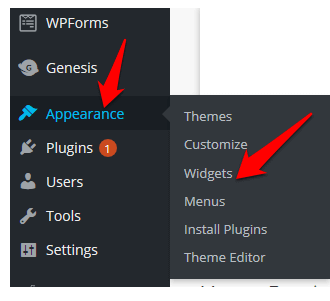
- Im Fusszeile Widget können Sie die Fußzeile -Kopie hinzufügen, die Ihre Marke widerspiegelt.
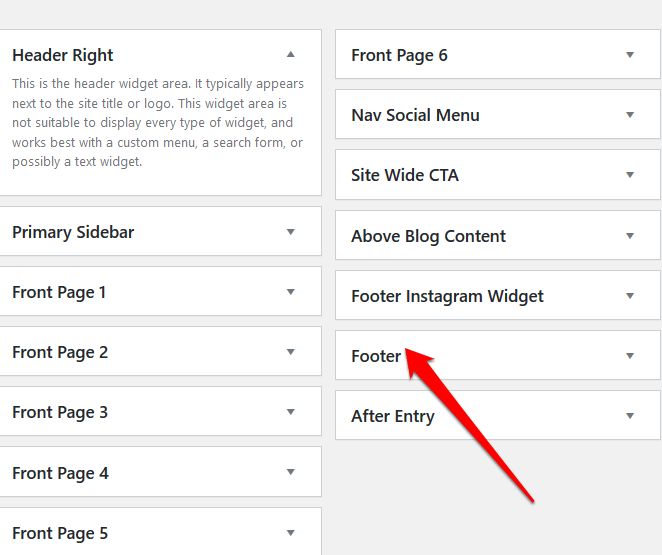
So bearbeiten Sie Fußzeile in WordPress mit einem Plugin
Es gibt Tausende von WordPress -Plugins für Ihr neu installiertes Thema, mit dem Sie die Funktionalität Ihrer Website erweitern können.
Zu diesen Plugins gehört ein Fußzeile -Plugin, mit dem Sie leicht oder wesentliche Änderungen an Ihrer WordPress -Site ohne Codierung oder andere technische Erfahrung vornehmen können.
Wenn Ihr WordPress-Thema kein integriertes Fußzeilen-Plugin enthält, können Sie ein WordPress-Fußzeilen-Plugin von Drittanbietern verwenden.
- So installieren Sie das Plugin, um die Fußzeile mit dem Foot -Credit -Plugin zu bearbeiten und aktivieren Sie das Plugin. Gehe zum Werkzeug Einstellen in Ihrem WordPress -Administratorbereich und wählen Sie Fußzeile Gutschrift entfernen.
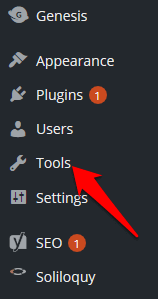
- Geben Sie im ersten Textfeld den Text ein, den Sie entfernen möchten, und fügen Sie Ihre Fußzeile -Kopie im zweiten Textfeld hinzu. Klicken Speichern Sobald du fertig bist.
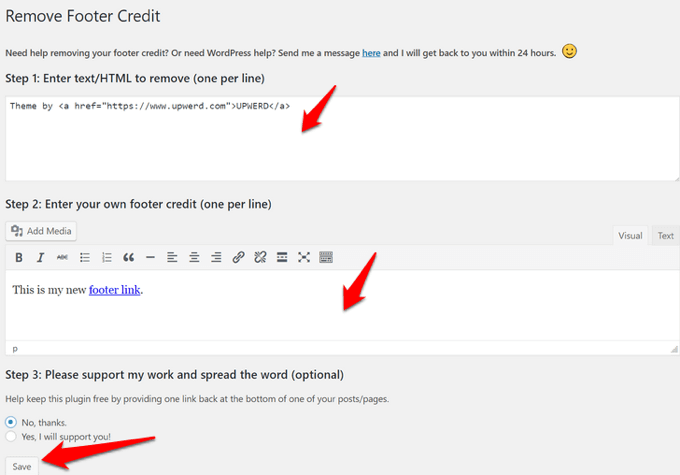
So bearbeiten Sie Fußzeile in WordPress mit Fußzeile.PHP -Code
Die Fußzeile.PHP ist eine WordPress -Vorlagendatei, in der der Fußzeilenbereich für Ihr Thema angezeigt wird. Die Fußzeile bearbeiten.Mit dem PHP -Code können Sie den Standard -WordPress -Themenfußzeilentext durch Ihre benutzerdefinierte Fußzeile ersetzen.
Es wird nicht empfohlen, die Fußzeile zu bearbeiten.Php -Code direkt, insbesondere wenn Sie mit der Codierung nicht vertraut sind. Stattdessen können Sie einige Best Practices verwenden, z. B. das Erstellen eines untergeordneten Themas, das Erstellen einer Sicherung Ihrer Themendateien und das Kommentieren des Code im Fußzeilen.PHP -Datei.
Notiz: Diese Anweisungen gelten für das siebzehn WordPress -Thema.
- Um die Fußzeile in WordPress mit dem zu bearbeiten Fusszeile.Php Code, melden Sie sich in Ihrem WordPress Admin -Bereich an und gehen Sie zu Erscheinungsbild> Theme Editor.
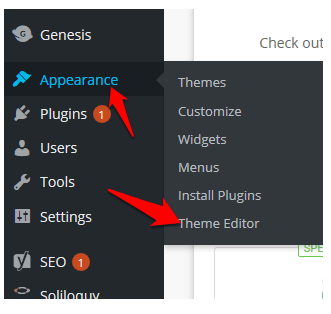
- Wählen Sie als nächstes die aus Thema aus dem rechten Bereich.
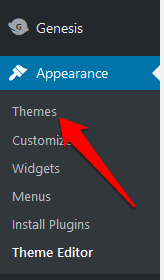
- Gehe zu Themendateien und finden Sie die Themenfußzeile (Fußzeile.Php). Wenn Sie Probleme haben, es zu finden, verwenden Sie die Strg+f Tastaturkürzel.
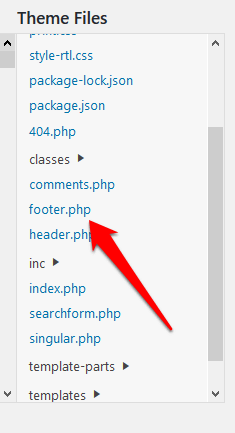
- Suchen Sie diesen PHP -Code:
get_template_part ('Vorlagenpartien/Fußzeile/Site', 'info')
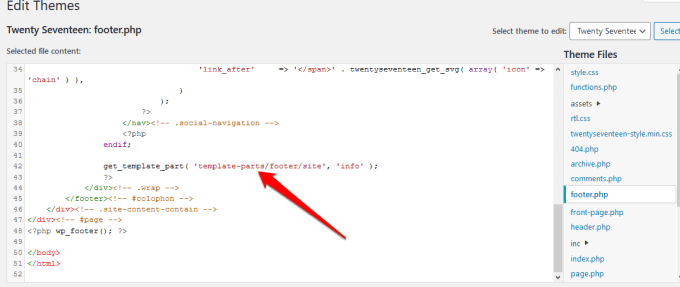
- Ersetzen Sie den PHP -Code als nächstes durch den folgenden Code und ersetzen Sie "Hier Text hinzufügen" Mit Ihrem eigenen Fußzeilentext.
// get_template_part ('Vorlagenpartien/Fußzeile/Site', 'info');
Echo „Text hier hinzufügen“;
?>
Zum Beispiel, wenn meine Fußzeile -Kopie „Copyright 2020 Helpdeskgeek ist.com | Alle Rechte vorbehalten “, der Code wäre:
// get_template_part ('Vorlagenpartien/Fußzeile/Site', 'info');
Echo „Copyright 2020 Helpdeskgeek.com | Alle Rechte vorbehalten";
?>
- Ändern Fügen Sie hier Text hinzu mit dem gewünschten Inhalt auf Ihrem Fußzeile und wählen Sie aus Update-Datei Um den Prozess abzuschließen.
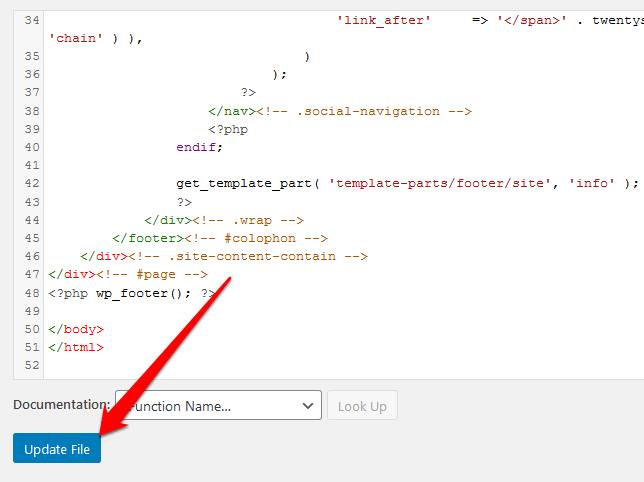
So fügen Sie der WordPress -Fußzeile Elemente hinzu
Wenn Sie Ihre Website mit einer Drittanbieter-App verbinden möchten, können Sie der WordPress-Fußzeile Codeausschnitte hinzufügen.
Beispiel. Nehmen Sie einfach das Skript des sozialen Netzwerks, das Sie hinzufügen möchten, und fügen Sie es dann in den Fußzeilenabschnitt ein.
Installieren und aktivieren Sie alternativ ein Plugin, mit dem Sie das Skript zum Foot -Abschnitt hinzufügen können. Eines der Plugins, das dabei hilft.
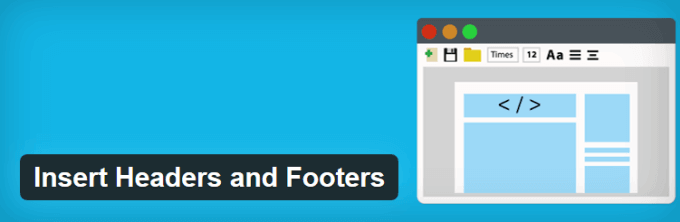
Installieren und aktivieren Sie dazu das Plugin zur Einfügungsheader und Fußzeilen. Kopieren Sie den Fußzeile -Code in die Skripte im Abschnitt mit Fußzeile.
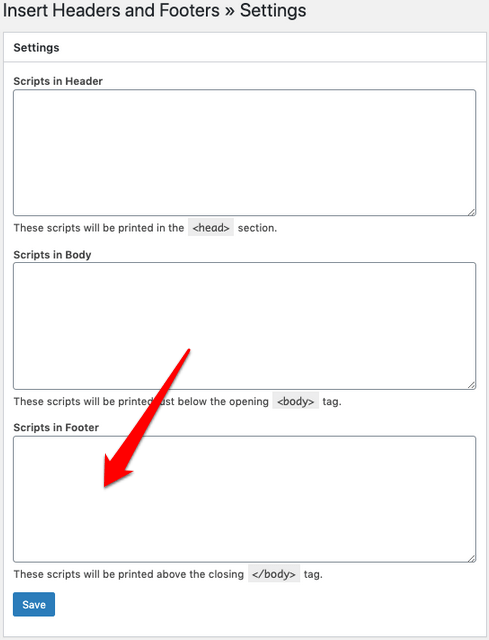
Speichern Ihre Änderungen vor dem Weitermachen.
Sie können der Fußzeile auch über den Customizer oder durch Ziehen und Ablegen des Bild -Widgets in den Fußzeilenabschnitt ein Bild hinzufügen.
Bearbeiten Sie schnell die Fußzeile Ihrer Website
Das Bearbeiten des Fußzeilenabschnitts Ihrer WordPress -Site ist eine der verschiedenen Themenverbesserungen, die Sie vornehmen können. Es kann eine zeitaufwändige Aufgabe sein, wenn Sie viele Websites haben, aber es macht den Unterschied in der Gestaltung, Navigation und der Benutzererfahrung Ihrer Website für Ihre Besucher aus.
Konnten Sie die Fußzeile in WordPress auf Ihrer Website mit einem dieser Schritte bearbeiten? Teilen Sie uns in einem Kommentar mit.
- « Was ist Runtime Broker in Windows 10 (und ist es sicher)
- So verwenden Sie Photoshop Ersetzen Sie die Farbe für kreative Bearbeitung »

